Win8系統(tǒng)復(fù)制網(wǎng)頁(yè)內(nèi)容提示“確定允許此網(wǎng)頁(yè)訪(fǎng)問(wèn)”剪貼板“嗎”怎么辦
更新日期:2024-03-23 21:01:16
來(lái)源:網(wǎng)友投稿
有時(shí)候我們?cè)趙in8旗艦版64位系統(tǒng)瀏覽網(wǎng)頁(yè)看見(jiàn)有用的內(nèi)容會(huì)選擇復(fù)制保存,但是在復(fù)制內(nèi)容時(shí)提示“確定允許此網(wǎng)頁(yè)訪(fǎng)問(wèn)”剪貼板“嗎”怎么回事?其實(shí)這是一種安全設(shè)定,可能是復(fù)制文章中出現(xiàn)一些敏感的詞語(yǔ),為確保安全才會(huì)彈出提示的。很多用戶(hù)會(huì)感覺(jué)麻煩,每次都要點(diǎn)擊確定才可以復(fù)制,那么如何取消這個(gè)提示呢?下面小編分享Win8系統(tǒng)復(fù)制網(wǎng)頁(yè)內(nèi)容提示“確定允許此網(wǎng)頁(yè)訪(fǎng)問(wèn)”剪貼板“嗎”的解決方法。

其實(shí)我們只要在internet選項(xiàng)中進(jìn)行設(shè)置一下就可以了。
具體操作如下:
1、打開(kāi)IE瀏覽器,然后點(diǎn)擊設(shè)置——Internet選項(xiàng);

2、然后到安全選項(xiàng)卡下,點(diǎn)擊“自定義級(jí)別”按鈕;
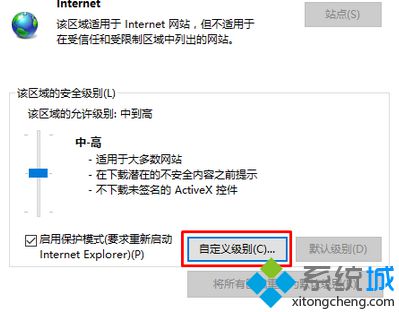
3、找到“允許對(duì)剪貼板進(jìn)行編程訪(fǎng)問(wèn)”,選擇為“允許”;
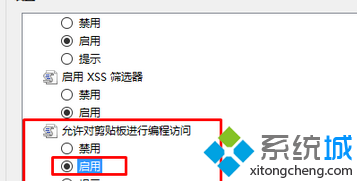
4、最后確定保存,重新打開(kāi)IE瀏覽器,就不會(huì)再?gòu)?fù)制時(shí)出現(xiàn)確定提示了。
按照上述方法設(shè)置之后,Win8系統(tǒng)復(fù)制網(wǎng)頁(yè)內(nèi)容就不會(huì)提示“確定允許此網(wǎng)頁(yè)訪(fǎng)問(wèn)”剪貼板“嗎”,以上方法win7/win8/win10系統(tǒng)都適用,有需要的用戶(hù)不妨參考上述教程解決。
- monterey12.1正式版無(wú)法檢測(cè)更新詳情0次
- zui13更新計(jì)劃詳細(xì)介紹0次
- 優(yōu)麒麟u盤(pán)安裝詳細(xì)教程0次
- 優(yōu)麒麟和銀河麒麟?yún)^(qū)別詳細(xì)介紹0次
- monterey屏幕鏡像使用教程0次
- monterey關(guān)閉sip教程0次
- 優(yōu)麒麟操作系統(tǒng)詳細(xì)評(píng)測(cè)0次
- monterey支持多設(shè)備互動(dòng)嗎詳情0次
- 優(yōu)麒麟中文設(shè)置教程0次
- monterey和bigsur區(qū)別詳細(xì)介紹0次
周
月












